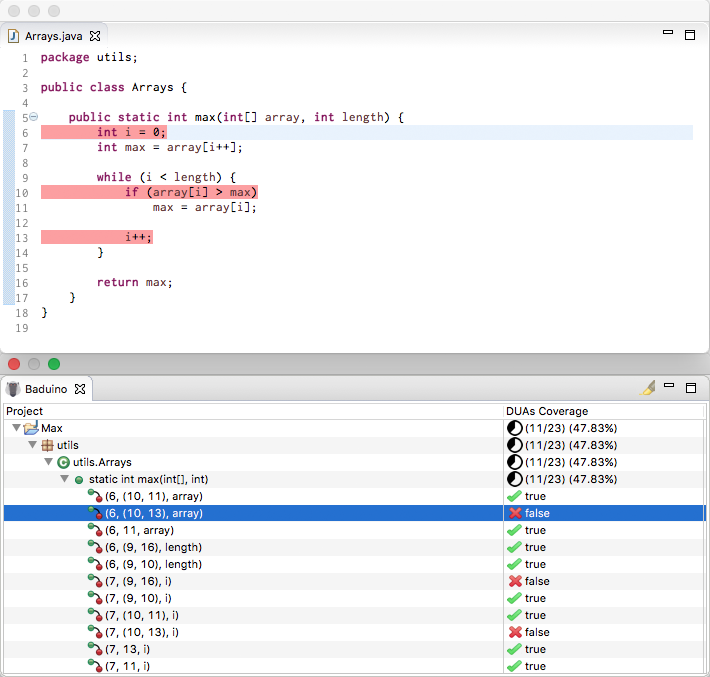Exemplo
Como executar o plugin?
A classe Max contém um método que recebe como entrada dois parâmetros (um vetor de inteiros e um inteiro com o tamanho do vetor) e retorna o maior valor dentro daquele vetor.
Código fonte
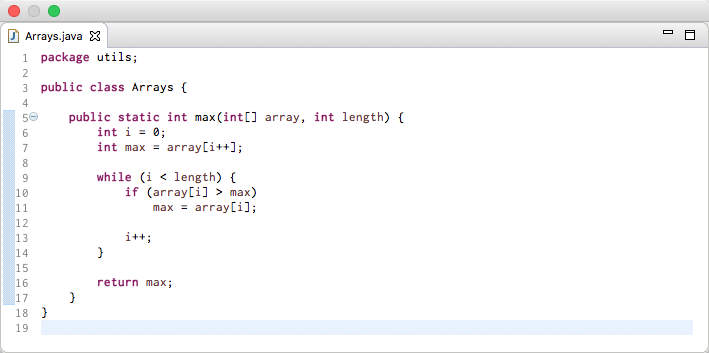
O caso de teste a seguir foi feito usando JUnit e verifica se o retorno de max([1,2], 2) é 2.
Classe de teste
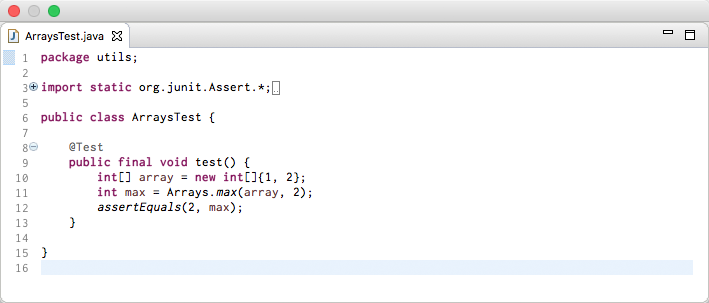
Para conseguir a cobertura de DUAs é necessário executar os testes com o JUnit. Isso requer a criação de uma nova JVM (Java Virtual Machine) com o classpath do projeto em questão e com a BA-DUA como JavaAgent, de forma a instrumentar as classes utilizadas pelos testes e coletar a cobertura de DUAs.
A BA-DUA, responsável pela instrumentação das classes, também se encarrega de guardar os dados de cobertura após a finalização dos testes, salvando a cobertura em um arquivo chamado coverage.xml na pasta .baduino/ localizada na raíz do projeto.
Após ter a cobertura no XML, o plugin se encarrega de exibir as DUAs em sua visualização.
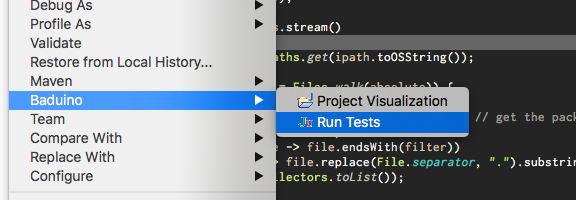
Todo esse processo é realizado clicando com o botão direito no Projeto → Baduino → Run Tests.
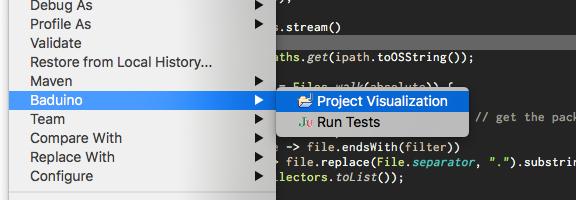
Para visualizar as DUAs, é só clicar com o botão direito no projeto/pacote/classe → Project/Package/Class Visualization
A visualização é feita hierarquicamente.
Clicando em Project Visualization será exibido a cobertura de DUAs de todo o projeto, e assim por diante.
Visualização do plugin
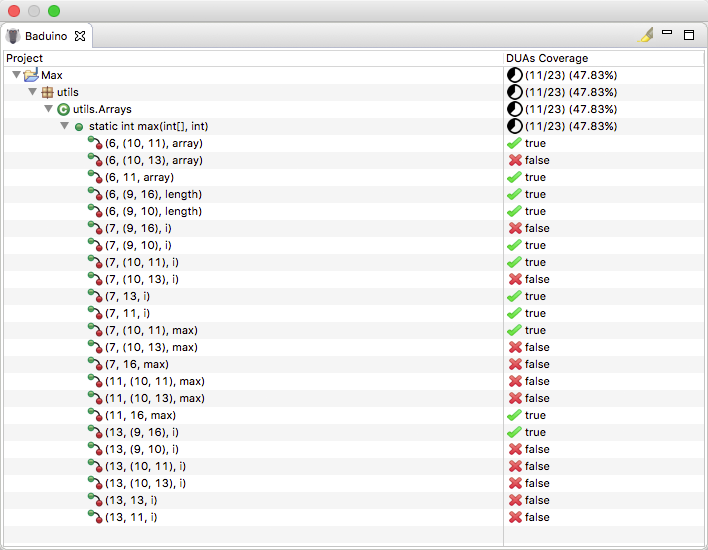
Na visualização é possível clicar nas DUA e as linhas da Definição e do Uso serão pintadas no código fonte como mostram as figuras abaixo. DUAs cobertas e não cobertas serão pintadas de verde e vermelho, respectivamente.
Também é possível remover todas as DUAs pintadas, clicando no  Remove Highlight no canto superior direito da View.
Remove Highlight no canto superior direito da View.
DUA coberta
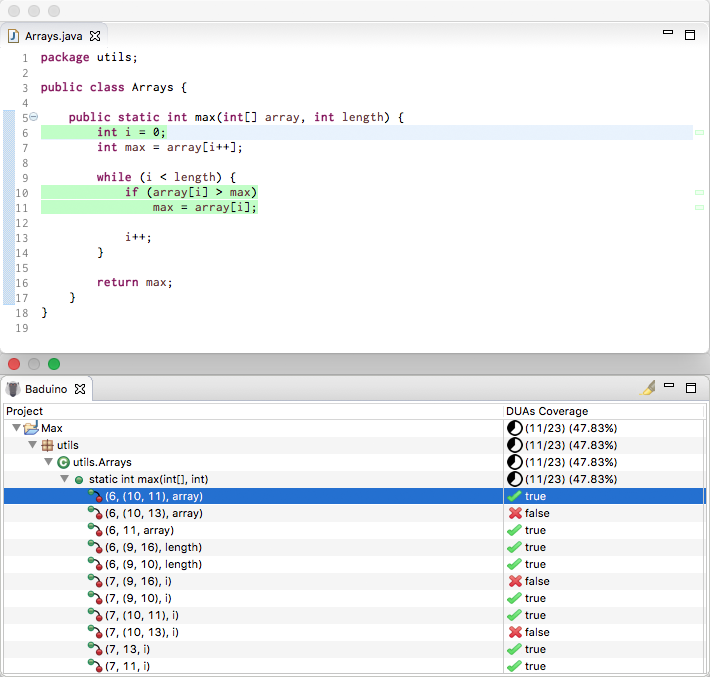
DUA não coberta